وردپرس یک نرم افزار تحت وب متن باز (open source) می باشد که در دسته ی سیستم های مدیریت محتوا یا همان CMS ها که مخفف (Content Management System) می باشند، قرار می گیرد. همانطور که شاهد هستید تیم وردپرس روز به روز در حال توسعه آن است و امکانات بسیاری بر آن می افزایند. امکان جدیدی که این روز ها به وردپرس افزوده شده گوتنبرگ (Gutenberg) می باشد. حال در ذهن بسیاری از افراد پیش می آید که گوتنبرگ وردپرس چیست و کارایی آن چه می باشد؟ اکنون در این مقاله قصد آموزش گوتنبرگ وردپرس را داریم تا شما را بیشتر با این امکان آشنا نماییم. پس بهتر است در ادامه با ما همراه باشید…
گوتنبرگ وردپرس چیست؟
گوتنبرگ وردپرس یک رویکرد جدید در وردپرس است که در حال حاضر یک محیط ویرایشگر مدرن و سبک که دارای قابلیت های جذاب و کاربردی است که با امکانات جدید اضافه شده پست های خود را در حالت های متفاوت و زیبا منتشر کنید و این رویکرد قرار است مانند وردپرس روز به روز رشد کند و گسترش یابد. اما گوتنبرگ وردپرس قرار نیست یک ویرایشگر باشد بلکه اقداماتی بسیار بزرگتر را شامل خود خواهد کرد. در واقع این پروژه بر روی لایه بندی و قالب های سایت تاثیر گذاشته و تبدیل به یک سفارشی ساز کامل برای وردپرس میشود. حال شما فرض کنید چه امکاناتی در اختیار ما قرار خواهد گرفت!
در نسخه ۴٫۹٫۸، وردپرس از ویرایشگر گوتنبرگ رونمایی کرد و با نصب آن میتوان ویرایشگر سابق را به یک محیط کاملا متفاوت با امکاناتی مطلوب تبدیل کرد. با مشاهده تصویر زیر متوجه خواهید شد که با ارتقای وردپرس به نسخه ۴/۹/۸، دو گزینه “گوتنبرگ را امتحان کنید” و “ویرایشگر کلاسیک را نصب کنید” در پیشخوان افزوده شده و شما می توانید آن را فعال نمایید. و یا می توانید این امکان را از مخزن وردپرس به نام افزونه gutenberg نصب و فعال نمایید.
گزینه گوتنبرگ را امتحان کنید
در پیشخوان وردپرس بر روی دکمه آبی رنگ “گوتنبرگ را امتحان کنید” کلیک کنید تا به صفحه آزمایشی گوتنبرگ وردپرس هدایت شوید که مشابه سفارشی ساز قالب وردپرس است. در این صفحه می توانید تغییرات را مشاهده نمایید. اکنون با کلیک بر روی هر قسمت آن، در ستون سمت چپ میتوانید تنظیمات را مشاهده کرده و تغییراتی را اعمال کنید. قابل توجه شما عزیزان که این صفحه فقط یک نسخه آزمایشی برای آشنایی با ویرایشگر گوتنبرگ وردپرس است.
باز کردن گوتنبرگ برای اولین بار
پس از فعال سازی گوتنبرگ وردپرس، هنگامی که برای اولین بار ویرایشگر خود را برای نوشتن برگه یا نوشته جدید باز می کنید، محیط ناآشنایی را مشاهده می کنید زیرا ظاهر ویرایشگر قبلی شما به کلی از بین رفته و یک محیط نوشتاری تمیز با یک تایپوگرافی عالی و فضای مناسب برای محتویات نوشته جایگزین آن شده است.
در همین جا می توانید نوع ویرایشگر (یعنی دیداری یا متنی؟) خود را با کلیک بر روی سه نقطه مشخص نمایید. این امکان در ویرایشگر قبلی موجود بود اما در این جا به نوعی دیگر است.
در سمت چپ با تنظیماتی مواجه شده و با کلیک بر روی آن می توانید تنظیمات مورد نظر را ایجاد کنید.
سپس در ادامه نحوه کار با ویرایشگر گوتنبرگ را توضیح می دهیم.
نحوه کار با ویرایشگر گوتنبرگ
برای کار با این ویرایشگر به هر بخشی که نیاز دارید میتوانید به صورت یک بلوک ایجاد کنید. این کار همانند صفحه ساز گرافیکی visual composer است. به عنوان مثال میخواهید در نوشته خود یک تصویر در ابتدا، سپس پاراگراف اول، تیتر اول، پاراگراف دوم، تصویر و به همین ترتیب اضافه کنید. روی گزینه (+) در ابتدای صفحه کلیک کنید و امکان مورد نظر را اضافه نمایید.
حال با کلیک روی هر بلاک، آن را به ویرایشگر خود اضافه خواهید کرد. با افزودن هر امکان در سمت چپ میتوانید تنظیمات آن را نیز انجام دهید. مثلا ما اول عنوان نوشته را وارد میکنیم.
افزودن عنوان نوشته
افزودن تصویر
به همین ترتیب می توانید بلاک های مورد نظر را اضافه کنید:
افزودن پاراگراف
برای افزودن بخش پاراگراف ها و نوشته ها روی گزینه پاراگراف کلیک کنید تا بلاک مربوطه اضافه شود:
در سمت چپ می توانید اندازه قلم و رنگ متن را مشخص کنید.
افزودن جدول
در نهایت اگر بر روی پیش نمایش تغییرات کلیک کنید نسخه ای از نوشته خود را مشاهده کرده و اگر بر روی انتشار کلیک کنید، مطلب مورد نظر بر روی سایت قرار می گیرد.
چه چیزی با بلاک افزوده می شود
با افزودن یک بلاک در ویرایشگر گوتنبرگ وردپرس، تمامی امکاناتی که به آن نیاز دارید، ایجاد میشود. مانند:
- پاراگرافها
- لیستها
- نقل قول
- تیترها
- کدها
- تصاویر
- گالری تصاویر
- شورتکدها
- ستونها
- دکمهها
- ابزارکها
- محیط قطعه کدها
در اینجا هر بلاک تنظیمات خاص خود را دارد که در ستون سمت چپ طاهر می شود و امکان تغییر را به شما می دهد.
عملکرد Yoast SEO در ویرایشگر گوتنبرگ وردپرس
در ویرایشگر کوتنبرگ وردپرس، افزونه Yoast SEO جایگاه خود را حفظ کرده است. این ویرایشگر ارتباط خوبی با افزونه Yoast SEO دارد و کاملا با آن سازگاری دارد.
نتیجه گیری
با ارتقا نسخه وردپرس به ۴٫۸٫۹، ویرایشگر جدیدی به نام گوتنبرگ روی کار آمد. البته ویرایشگر گوتنبرگ با افزونه gutenberg در مخزن وردپرس امکان پذیر بود. این امکان با وردپرس سازگاری کامل دارد. به کاربران تنوع طلب این پیشنهاد را می کنیم که حتما از ویرایشگر گوتنبرگ وردپرس استفاده نمایند.
امیدوارم با مطالعه این مقاله مفهوم گوتنبرگ و نحوه کارکردن با آن را متوجه شده باشید. موفقیت شما آرزوی تیم تیک تم است…
مطالب مرتبط:
آموزش صادرکردن بلوکها در ویرایشگر گوتنبرگ برای استفاده در سایتهای دیگر
نحوه ایجاد بلوک قابل استفاده مجدد در ویرایشگر بلوک گوتنبرگ
چگونه ویرایشگر گوتنبرگ را غیر فعال کنیم؟
منبع: تیک تم– ارائه دهنده مقالات: آموزش وردپررس– ویدیو آموزشی– قالب وردپرس فروشگاهی





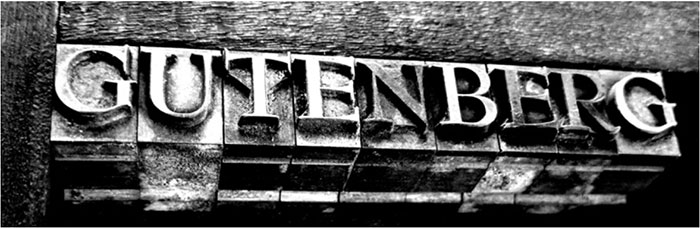
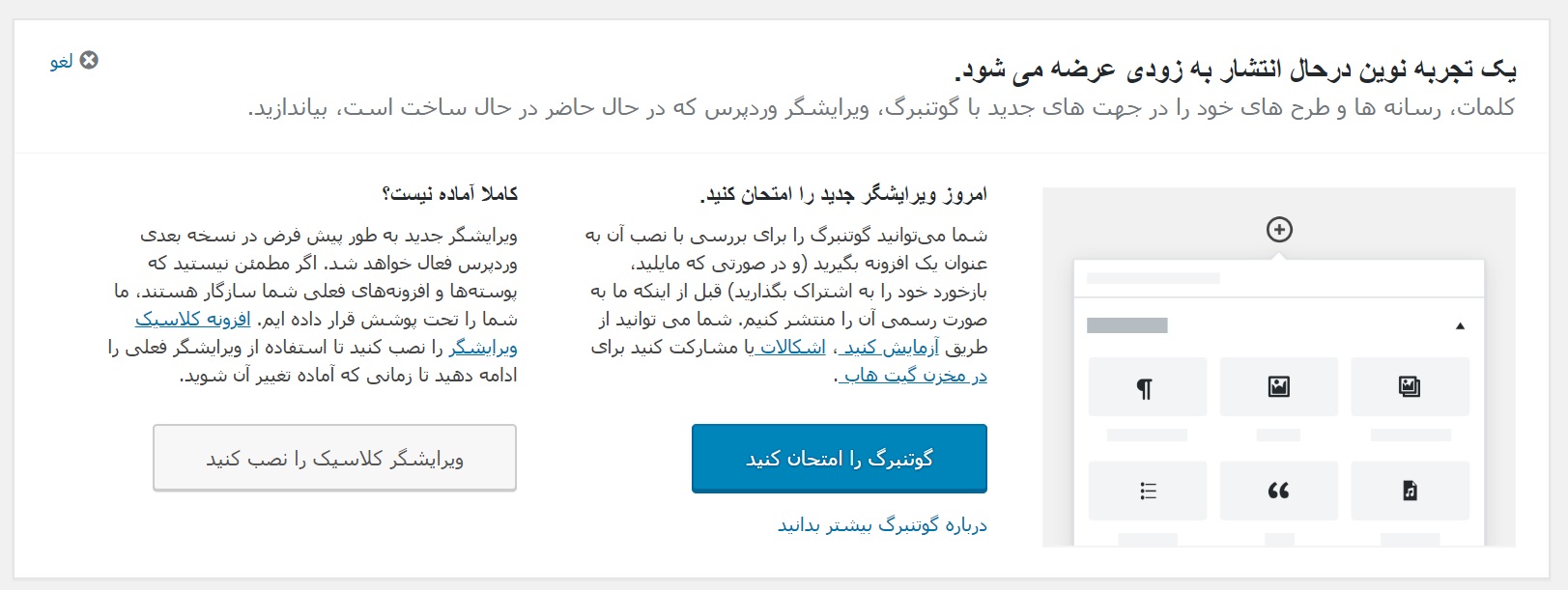

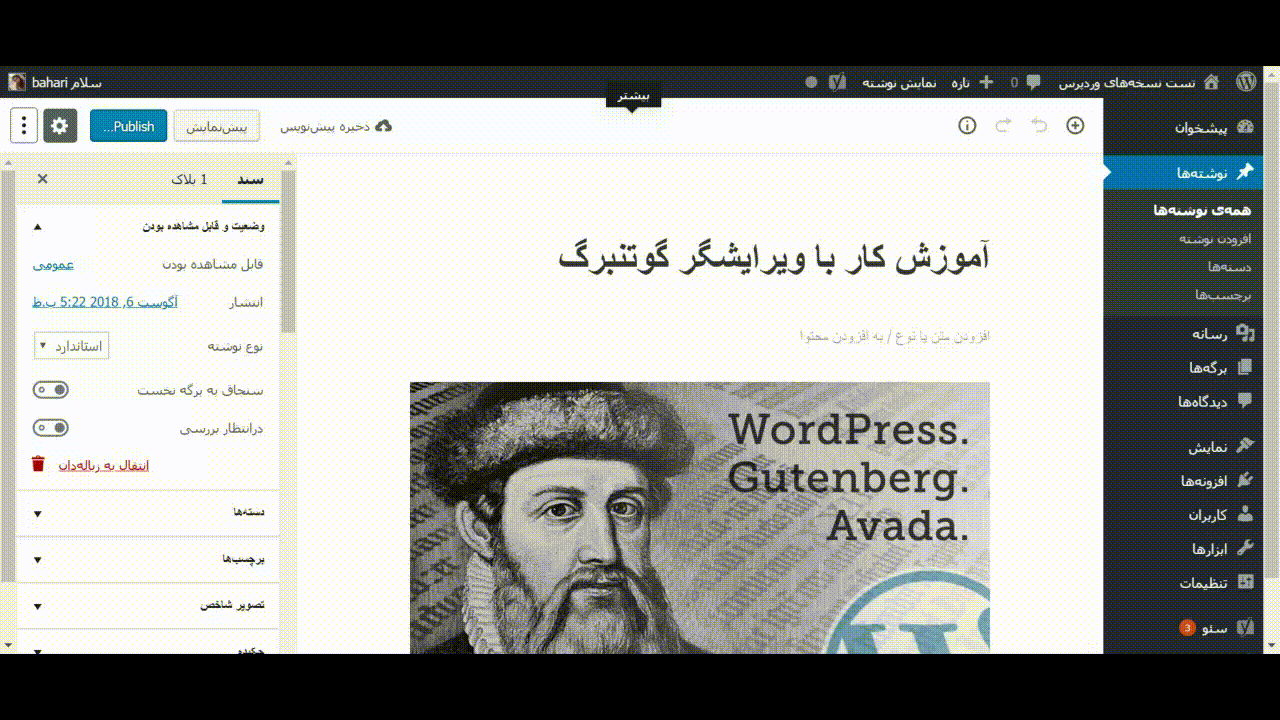
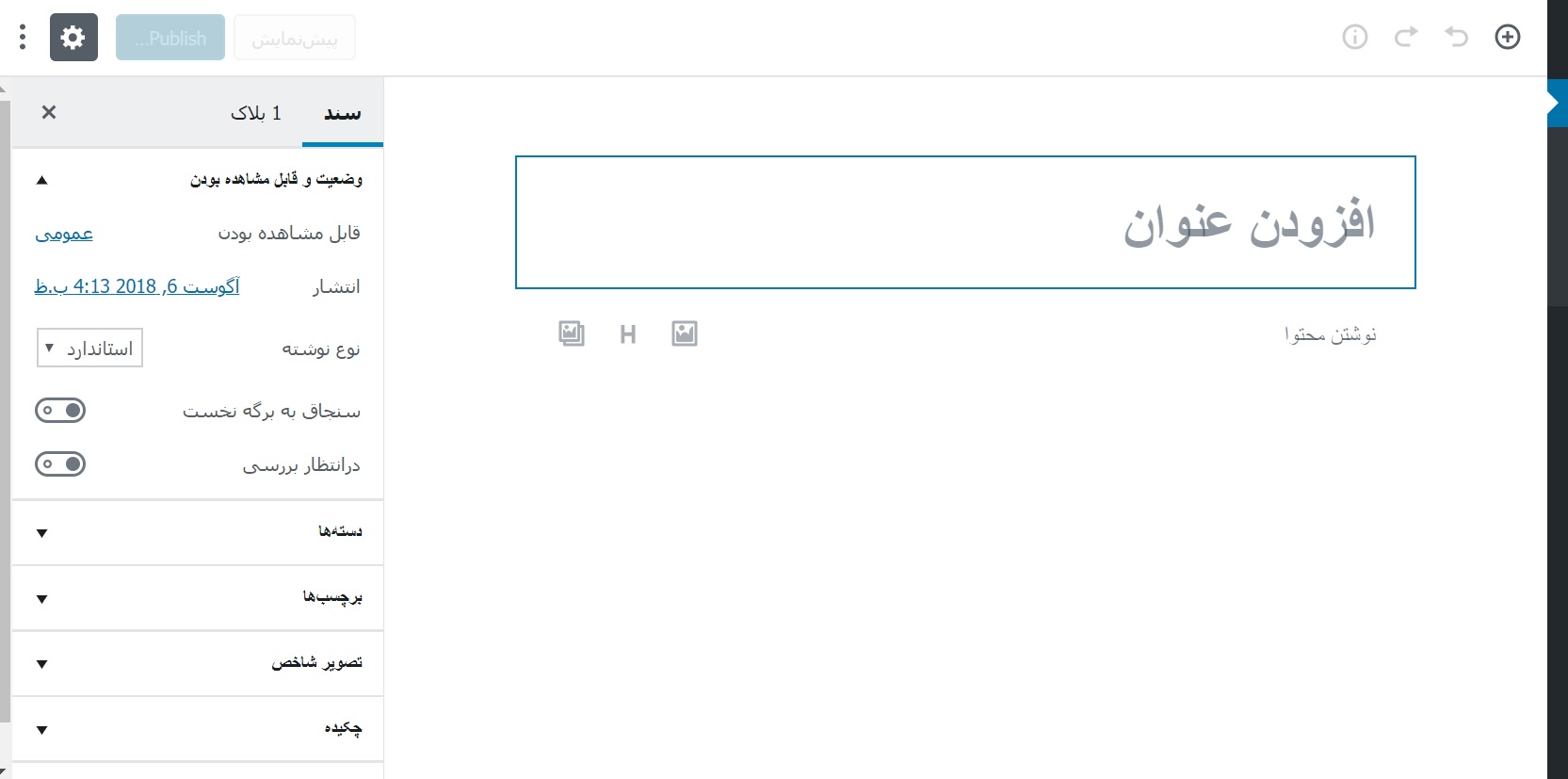
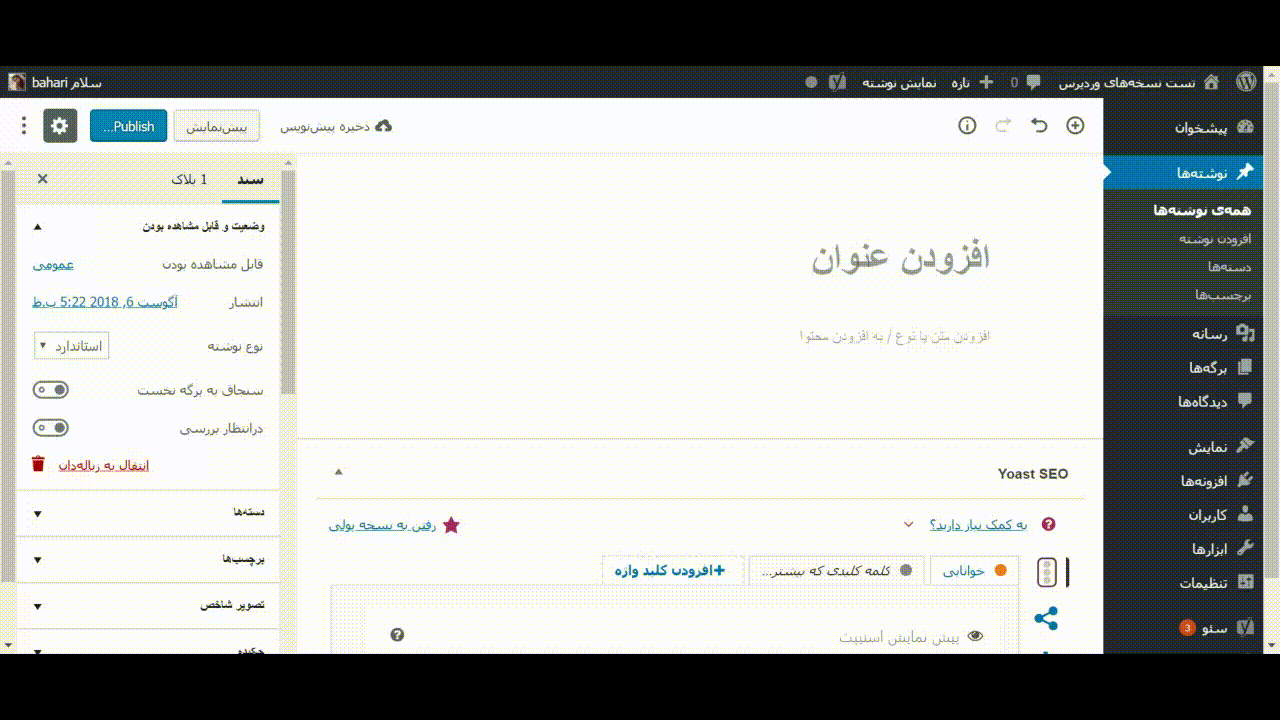
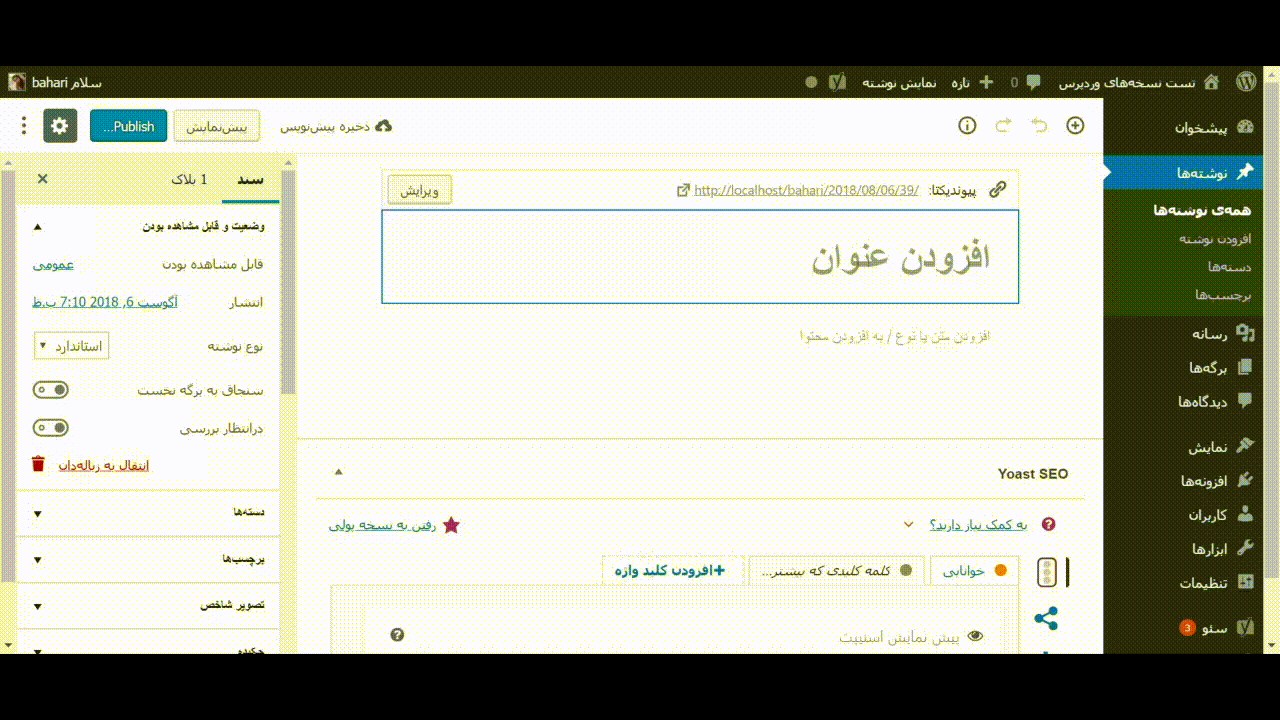

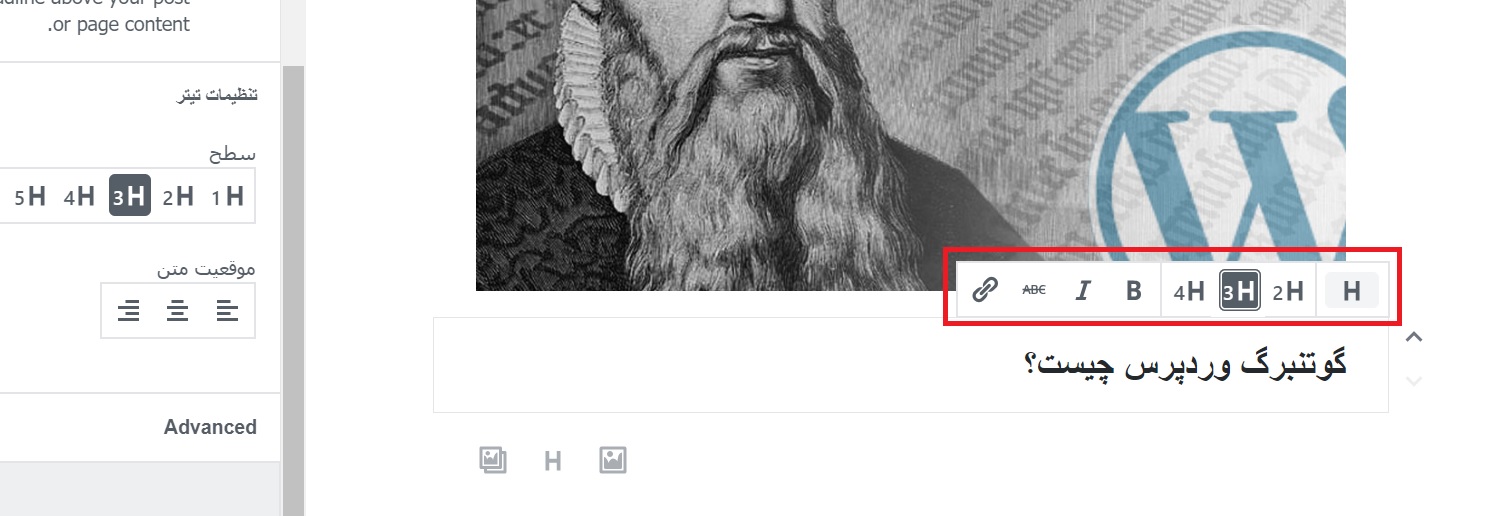
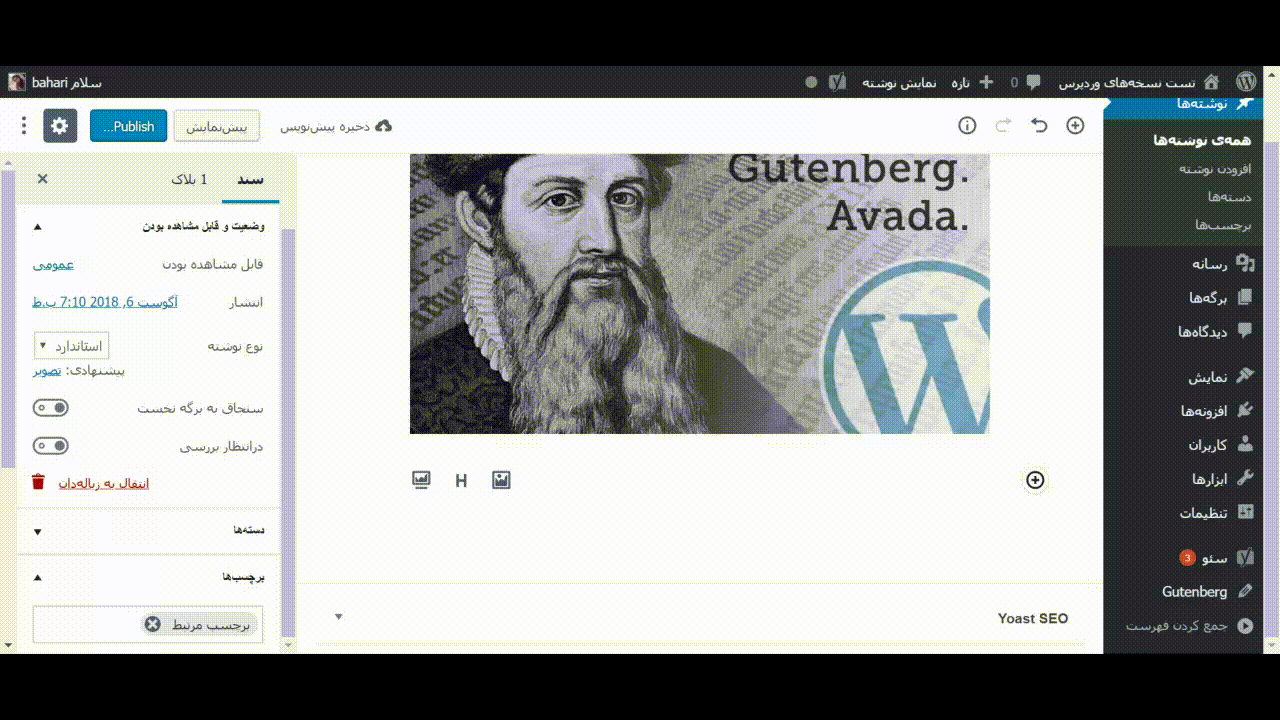
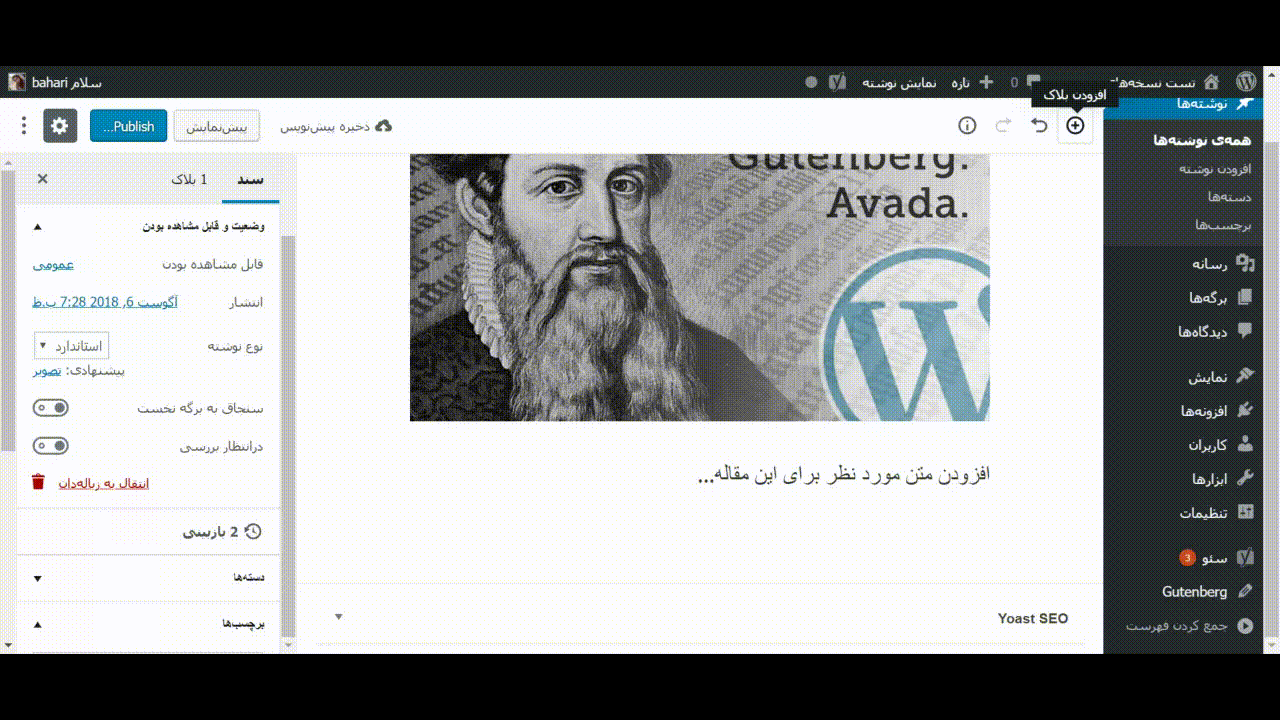
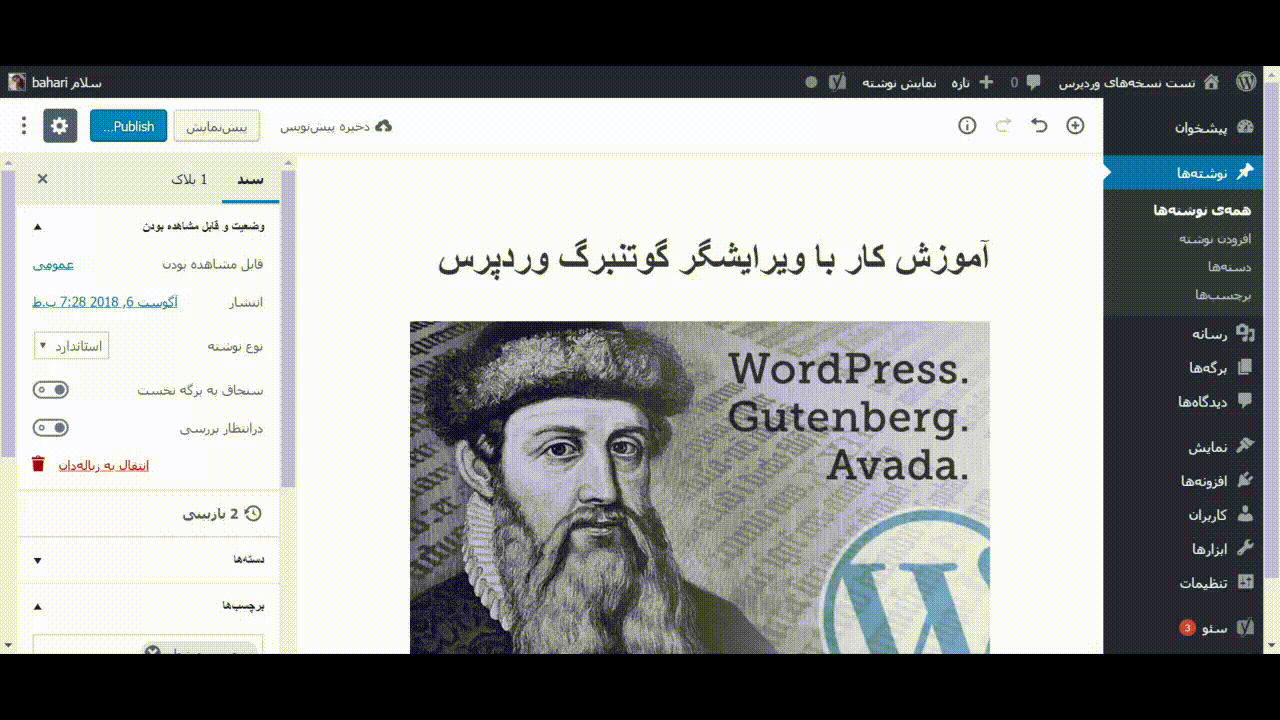
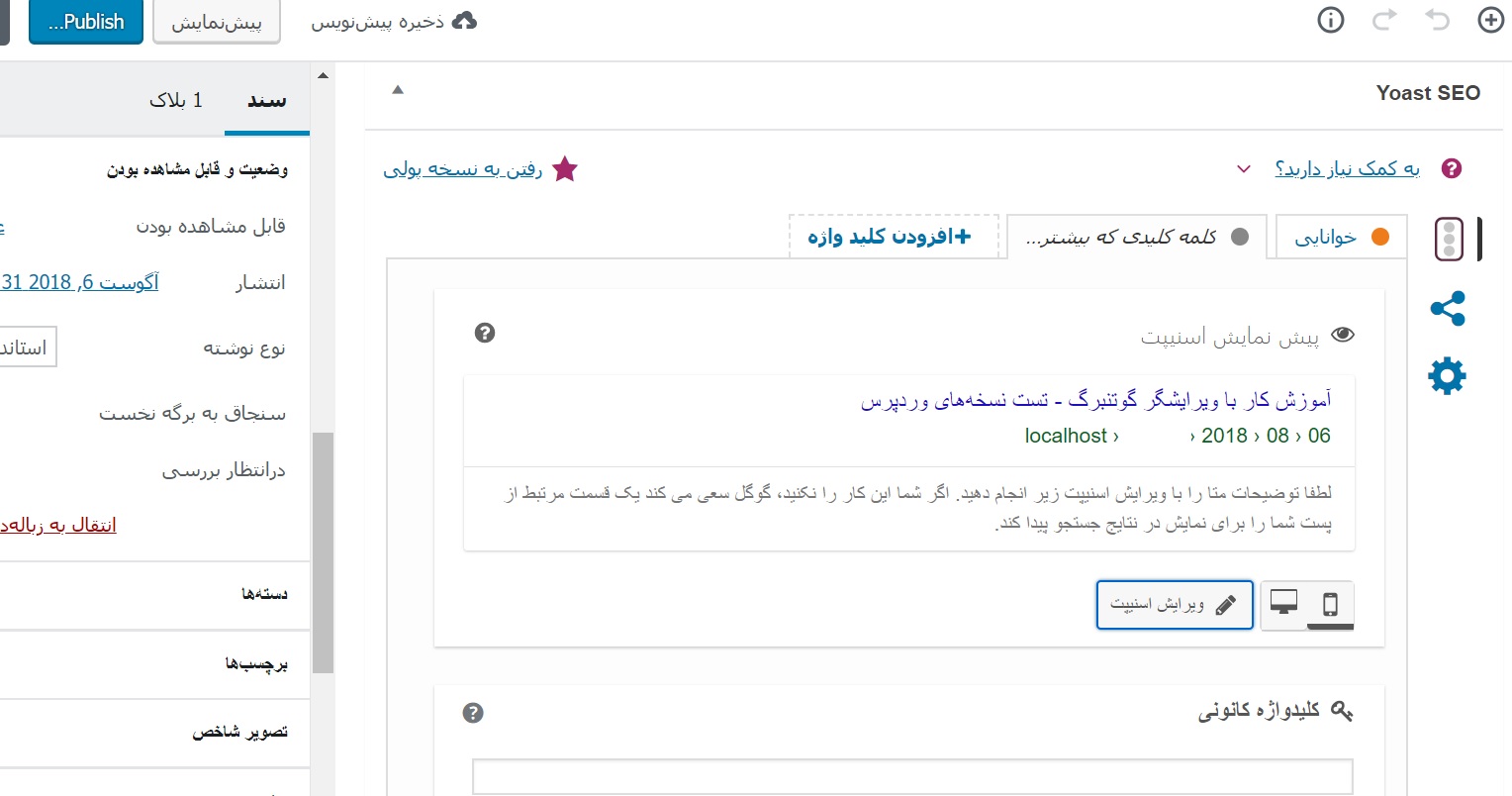
هنوز دیدگاهی برای این مطلب ثبت نشده است.